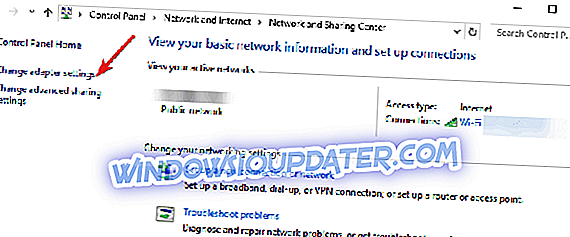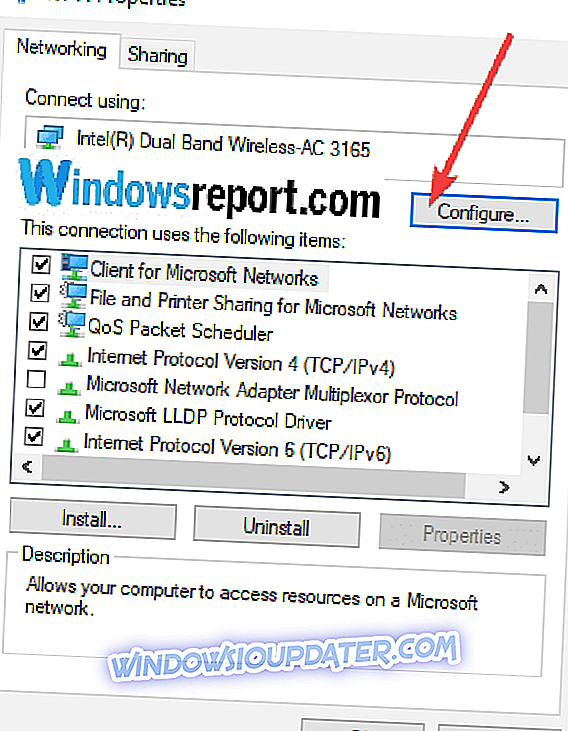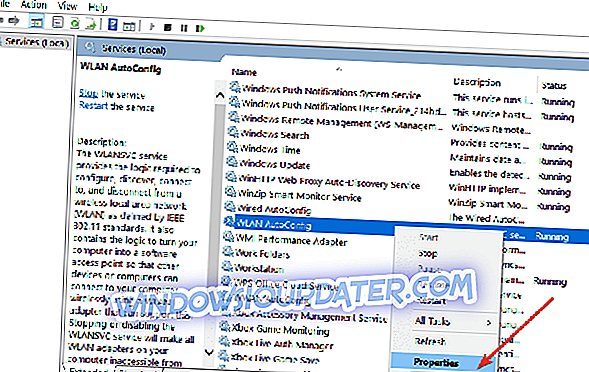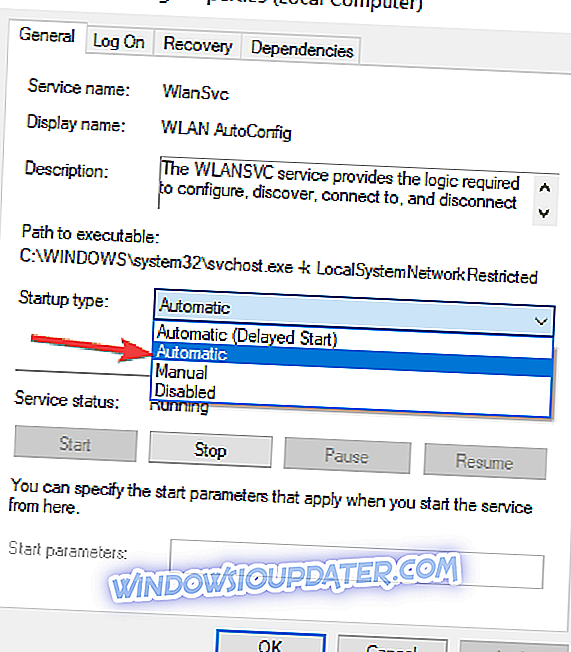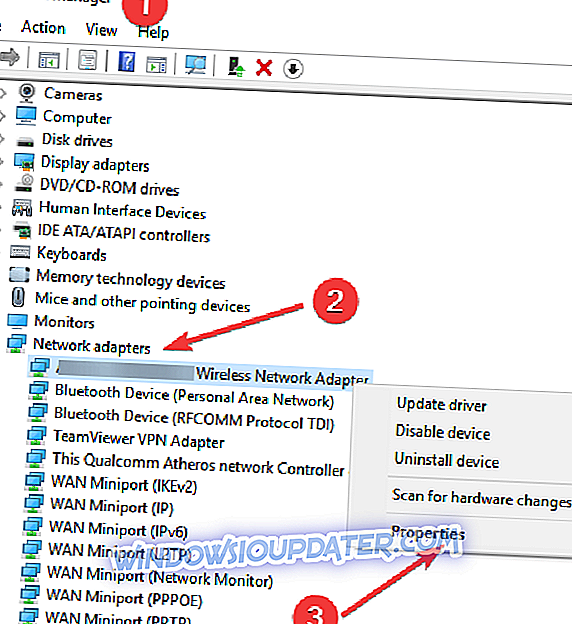Шта учинити ако ваш Ви-Фи непрестано пада
- Покрените Виндовс Нетворк Троублесхоотер
- Ажурирајте фирмвер рутера
- Подесите рутер на одређени канал
- Вратите поставке ДХЦП сервера
- Вратите рутер на фабричке вредности
- Промените поставке управљања напајањем
- Ресетирајте ВЛАН АутоЦонфиг
- Вратите мрежни управљачки програм
Ако ваша ВиФи веза непрестано пада без неког посебног разлога, показаћемо вам неколико решења да бисте решили овај проблем са везом. Надамо се да ће барем једно од следећих решења бити од помоћи.
Ви-Фи стално пада на Виндовс 10
1. решење: Покрените Виндовс Нетворк Троублесхоотер
Пре него што покушамо нешто драстичније, покушаћемо традиционално, једноставно решење. Покрећемо Виндовс Троублесхоотер и надамо се да ће пронаћи узрок проблема са ВиФи везом и пружити нам одговарајуће рјешење. Да бисте покренули Виндовс Нетворк Троублесхоотер, урадите следеће:
- Идите на Претраживање, откуцајте решавање проблема и идите на Решавање проблема
- У оквиру Решавање проблема са рачунаром кликните на Мрежа и Интернет
- Кликните на Нетворк Адаптер да бисте покренули решавање проблема

Можете и да покренете алатку за решавање проблема са мрежом на страници подешавања. Једноставно отворите Подешавања> идите на Упдате & Сецурити> Троублесхоот и покрените алатку за решавање проблема.

Алатка за решавање проблема ће скенирати ваш рачунар и пружити ће вам исправке ако пронађе било шта. С друге стране, ако ово традиционално рјешење не одговара вама, можете пробати и нека од доље наведених рјешења.
2. решење: Ажурирајте фирмвер рутера
Ажурирање управљачких програма је једно од најчешћих решења за скоро сваки проблем везан за Виндовс, посебно ако користите Виндовс 10, јер још увек није компатибилан са много драјвера и другог софтвера. Да бисте ажурирали фирмвер рутера, проверите модел вашег рутера, а затим идите на Веб локацију произвођача и пронађите одговарајући управљачки програм или ажурирање софтвера.
Можда ћете такође добити ажурирање управљачких програма за бежичну мрежу путем сервиса Виндовс Упдате, зато што Мицрософт свакодневно издаје нова ажурирања за кориснике, тако да за сваки случај још једном проверите да ли постоје ажурирања за Виндовс.
Ми такође препоручујемо овај алат треће стране (100% безбедан и тестиран од стране нас) да аутоматски преузмемо све застареле управљачке програме на рачунару.
3. решење: Подесите рутер на одређени канал
Прво треба да утврдимо прави ВиФи канал. Да бисте то урадили, најбоље би било да имате један мали софтвер трећег лица, Нирсофтов ВиФиИнфоВиев, који чак и не захтева инсталацију, само га распакирајте и покрените. Користићете ВиФиИнфоВиев да бисте видели све мреже које користе сваки канал. Пронађите који канал користи већина мрежа и пребаците се на други канал који је мање заузет.
Сада када смо одредили који канал желимо да користимо, морамо да преместимо нашу везу на тај канал. Идите у свој претраживач, унесите адресу вашег рутера и пријавите се. Ако не знате адресу вашег рутера, идите на Цомманд Промпт, унесите ипцонфиг команду и потражите Дефаулт Гатеваи .
Након што сте се пријавили у подешавања рутера, идите на Бежична> Основне бежичне поставке, наведите нови канал, али користите други канал од подразумеваног. Ако користите дуал-роутер, направите ова подешавања за оба опсега (2.4ГХз и 5ГХз).
4. решење: Вратите поставке ДХЦП сервера
Ако се ваша бежична веза повеже, затим се искључи и поново повеже само неколико секунди, можда ваш рачунар покушава да пронађе ИП адресу, а ДХЦП сервер не сарађује правилно. Да бисте решили овај проблем, урадите следеће:
- Идите на Претрага, откуцајте цмд и отворите Цомманд Промпт
- Унесите следећи ред и притисните Ентер:
- ипцонфиг.еке / релеасе
- Након тога, уђите у ову командну линију и притисните Ентер:
- ипцонфиг.еке / ренев
5. решење: Вратите рутер на фабричке вредности
Ако ниједно од претходних решења није радило за вас, покушајте да ресетујете рутер на фабричке вредности. Можете ресетовати рутер притиском на минијатурни тастер на полеђини рутера. Али пошто је ово дугме смештено у малу рупу, мораћете да користите неку врсту игле (као што је чачкалица или крај спајалице за папир) да бисте притиснули дугме.
Држите га 10 секунди и ваш рутер ће се ресетовати. Када ресетујете рутер, морате поново да конфигуришете његове поставке и поставите нову лозинку.
6. рјешење: Промијените поставке управљања напајањем
Ако сте свом рачунару дозволили да искључи Ви-Фи уређај ради уштеде енергије, то може објаснити зашто имате повремене проблеме са Ви-Фи везом. Ево како да исправите ово:
- Идите до Центра за мрежу и дељење> изаберите Промени подешавања адаптера.
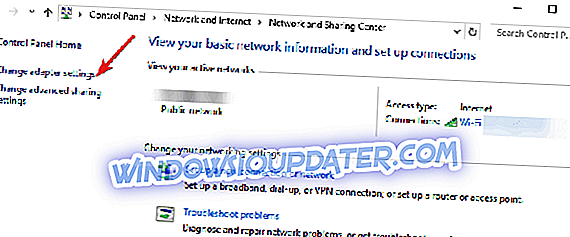
- Кликните десним тастером миша на свој ВиФи адаптер> идите на Својства> изаберите Конфигурација.
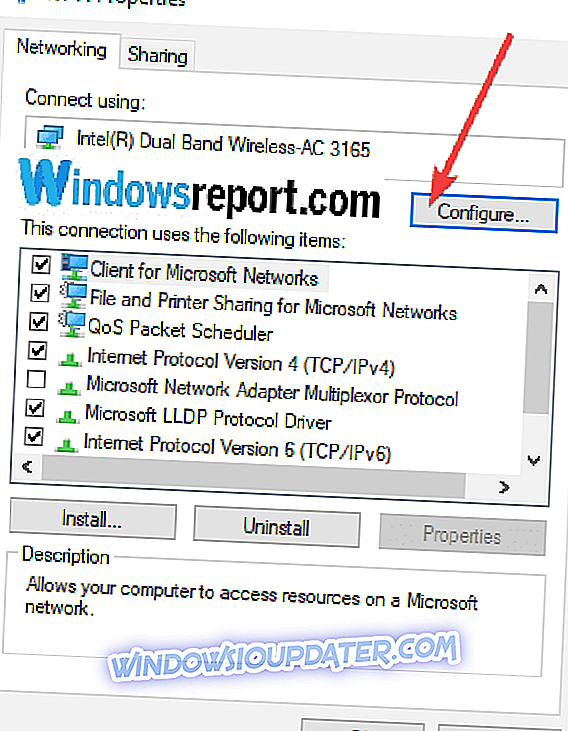
- Идите на картицу Управљање напајањем> Искључите потврдни оквир 'Дозволи рачунару да искључи овај уређај да би уштедио енергију'> ОК.

7. решење: Ресетуј ВЛАН АутоЦонфиг
Ако до сада ништа није функционисало, ресетовање ВЛАН АутоЦонфиг-а може бити одговор на ваш проблем:
- Идите на Старт> типе сервицес.мсц > притисните Ентер.
- Пронађите ВЛАН АутоЦонфиг функцију и двапут кликните на њу (или кликните десним тастером миша на њу и идите на Пропертиес).
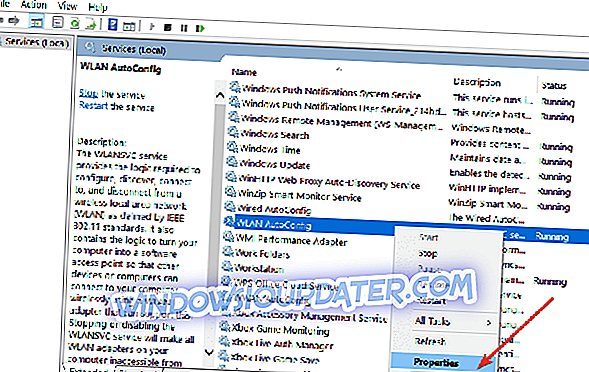
- Идите на Стартуп типе> промените га на Аутоматиц> хит Аппли.
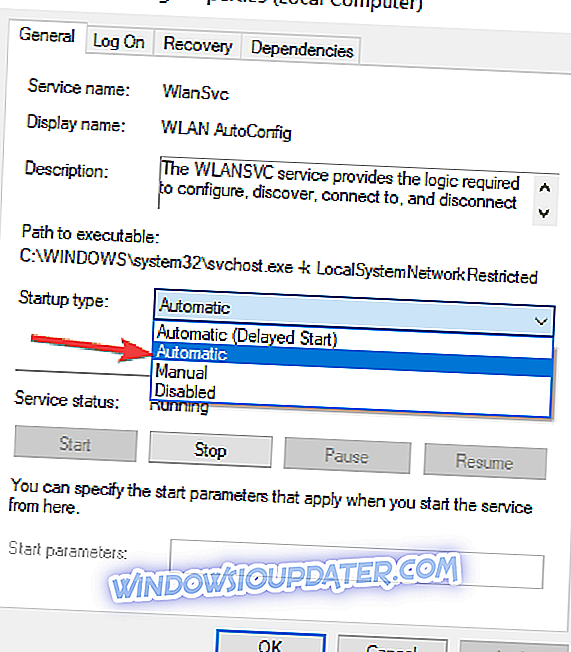
- Поново покрените рачунар и проверите да ли се ваша ВиФи веза и даље испушта.
8. решење: Вратите мрежни управљачки програм
Ако се овај проблем појави одмах након инсталирања најновијих ажурирања за Виндовс 10, можда ћете желети да покушате да вратите свој мрежни управљачки програм. Да уради ово:
- Отворите Девице Манагер> идите на Нетворк адаптерс> пронађите назив мрежног адаптера
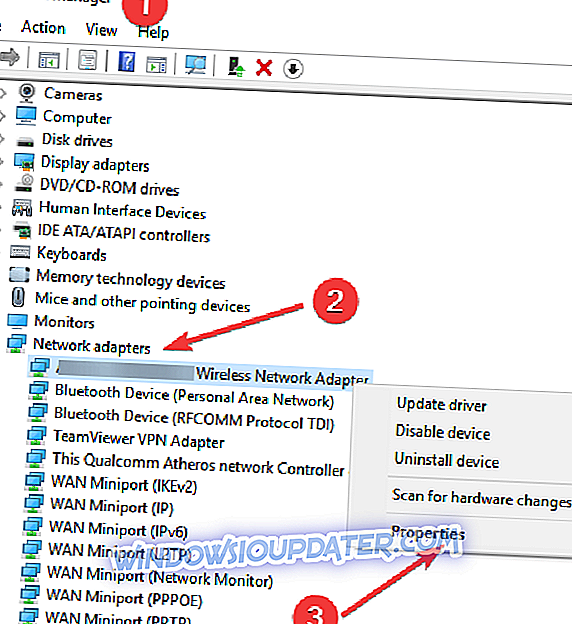
- Кликните десним тастером миша на адаптер> идите на Пропертиес
- Изаберите картицу Дривер> кликните на опцију 'Ролл бацк дривер'.
- Пратите упутства на екрану да бисте довршили процес.
Ето, надамо се да је бар једно од ових решења решило ваш проблем. Јавите нам ако још увек имате проблема са ВиФи-ом.
РЕЛАТЕД ГУИДЕС ТО ЦХЕЦК ОУТ: \ т
- Фик: ВиФи адаптер не ради у Виндовс 10
- ФИКС: На Виндовс 10 не постоји Ви-Фи мрежа
- Исправка: ВиФи заустављен рад након ажурирања на Виндовс 10
Напомена уредника: Овај пост је првобитно објављен у јуну 2015. године и од тада је ажуриран због свежине и тачности.